バルーン(Balloons)
図面ドキュメントあるいは注記(note) にバルーンを作ることができます。 バルーンは、アセンブリの部品にラベルを付け、部品表の部品番号と関連づけるものです。
但し、バルーンを追加するために部品表を挿入する必要はありません。 図面に部品表が存在しない場合、部品番号には部品表が挿入された場合と同様の値がデフォルト値として適用されます。 アクティブなシート上に BOM が無く、別のシート上にある場合、図面ビュー プロパティ(Drawing View Properties)ダイアログ ボックスバルーン テキストの指定テーブルへのリンク(Link balloon text to specified table)で部品が選択されている場合、その部品表の番号を使用できます。
デフォルトの部品表バルーンのプロパティを設定するにはツール(Tools)、オプション(Options)、ドキュメント プロパティ(Document Properties)、アノテート アイテム(Annotations)、バルーン(Balloons)をクリックします。 デフォルトの部品表バルーンのスタイル(Style)が円形中線(Circular Split Line)である場合、バルーンの上 (Upper)と下(Lower)にどんなタイプのテキストを表示するかを選択できます。 他のスタイルのために、上 (Upper)のみが利用可能です。 テキストのタイプは、テキスト(Text)、部品番号(Item Number)、数量(Quantity)、あるいは、ユーザー定義プロパティ(Custom Properties)になり得ます。 もし、ユーザー定義プロパティを設定するなら、それは自動的にバルーン PropertyManagerに現れます。
バルーンが参照する構成部品が抑制されると、バルーンも自動的に抑制されます。
バルーンは、以下の場合、アスタリスク(*)を表示します:
- または -
バルーンはアセンブリ ドキュメントに追加することもできます。 アセンブリ ドキュメントから図面ビューへバルーンをインポートするには、モデル アイテム PropertyManager(Model Items PropertyManager)の注記(Notes)をクリックします。
バルーンをスケッチ エンティティに添付できます。 この機能は、押し出しフィーチャーのないスケッチでアセンブリを構成し、図面に取り込むときに役立ちます。
バルーンのアイテム番号(Item Number)を変更すると、部品表の部品番号も変わります。
 テーブルベースの部品表に関連付けられたバルーンで部品番号(Item Number)を変更するには、部品表 PropertyManager(Bill of Materials PropertyManager)で、部品番号は変更しない
テーブルベースの部品表に関連付けられたバルーンで部品番号(Item Number)を変更するには、部品表 PropertyManager(Bill of Materials PropertyManager)で、部品番号は変更しない  (Do not change item numbers)を選択解除します。. 部品番号を変更した後にアセンブリの順番に戻るには、アセンブリの順番に沿う
(Do not change item numbers)を選択解除します。. 部品番号を変更した後にアセンブリの順番に戻るには、アセンブリの順番に沿う  を選択します。
を選択します。
エクセルベースの部品表に関連付けられたバルーンで部品番号(Item Number)を変更するには、部品表プロパティ(Bill of Materials Properties) ダイアログボックスのコントロール (Control)タブで行番号はアセンブリの順番に沿う(Row numbers follow assembly ordering)チェックボックスを選択解除する必要があります。 チェックボックスが選択されている場合(デフォルト)、部品番号を変更できないことを知らせるメッセージが表示されます。
また、積重ねバルーン を作成することもできます。 積重ねバルーン(Stacked Balloons)を参照してください。
バルーンを挿入するには:
-
アノテート アイテム ツールバー上のバルーン (Balloon)をクリック、または挿入(Insert)、アノテート アイテム(Annotations)、バルーン(Balloon)をクリックします。
(Balloon)をクリック、または挿入(Insert)、アノテート アイテム(Annotations)、バルーン(Balloon)をクリックします。
バルーン PropertyManager(Balloon PropertyManager)が表示されます。
必要に応じてプロパティをPropertyManagerで編集し、続いてアセンブリの図面ビュー、またはアセンブリ モデルで構成部品をクリックして引出線を追加し、もう一度クリックしてバルーンを追加します。
 バルーンを挿入する場合、 ポインタをエンティティ上に置いてエンティティをハイライト表示し、引出線を添付します。 引出線は、ポインタをエンティティ上に置くまで表示されず、 モデルや図面ビューの表示が、引出線やハイライトされたエンティティによって隠されることがありません。
バルーンを挿入する場合、 ポインタをエンティティ上に置いてエンティティをハイライト表示し、引出線を添付します。 引出線は、ポインタをエンティティ上に置くまで表示されず、 モデルや図面ビューの表示が、引出線やハイライトされたエンティティによって隠されることがありません。 
アイテム番号を含むバルーンが部品に追加されます。 テキストに 部品番号(Item Number)を選択した場合、バルーン内の番号は部品表の部品番号に対応しています。
必要な数のバルーンを挿入します。 バルーンを挿入する前に、各バルーンのプロパティをPropertyManagerで編集してください。
-
OK  をクリックします。
をクリックします。
バルーンやバルーンの引出線矢印を移動するには、バルーンを選択してドラッグするか、ハンドルを使って引出線をドラッグします。
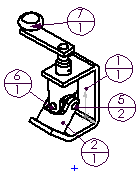
バルーンのプロパティを変更するには:
バルーンを選択し、バルーン PropertyManagerのプロパティを編集します。
- または -
バルーンを右クリックし、プロパティ(Properties)を選択します。 注記PropertyManager ダイアログ ボックスで編集を行い、OKをクリックします。
バルーン テキストを編集するには:
バルーン テキストをダブルクリックし、編集を加えます。
バルーンに複数の引出線を追加するには:
Ctrlキーを押しながら引出線の添付点をドラッグして既存のバルーンにさらに引出線を追加できます。